超实用!Intel伽利略开发板入门指南
入门指南
此篇文章讲解如何连接英特尔伽利略开发板到您的计算机,上传您的第一个程序。
安装软件和上传第一个程序大概在一个小时内可以完成这个操作 (不计算下载时间)。
备注: 此次发布使用的是Arduino IDE的特别版本,首先你需要做的事是从Intel网站下载它,并且在开发板更新SPI。
基本步骤如下:
1. 获取一块开发板和一根数据线
2. 下载 Arduino开发环境和开发板固件
3. 连接开发板
4. 安装驱动和其它软件
5. 启动Arduino IDE 应用程序
6. 更新开发板固件
7. 打开 blink 示例
8. 选择开发板
9. 选择端口
10.上传程序
查看这些章节的高级任务:
11. 从SD 卡启动开发板 (必须WiFi支持)
12. 手动更新开发板固件 (可选)
1. 获取一块开发板和一根数据线
套件包含:
· 1x Intel® Galileo Customer Reference Board (CRB) (Fab D with blue PCB)
· 1x 5v 电源与线
警告:必选使用一个5V电源,否则将损坏开发板
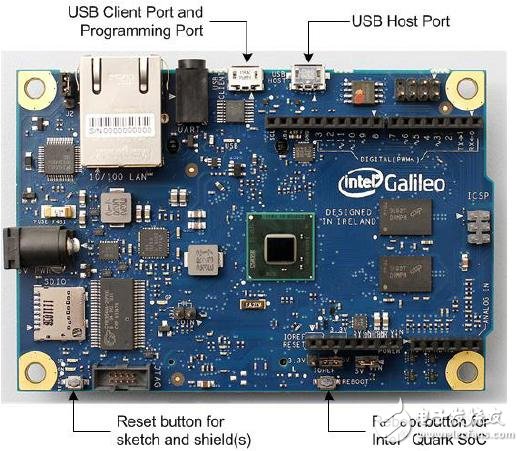
备注:I/O连接口和Arduino 1.0修正版pin输入是完全一致的
2. 下载 Arduino开发环境和开发板固件
下载最新IDE和固件(章节2)
https://communities.intel.com/community/makers/drivers
https://communities.intel.com/docs/DOC-22226
基于你所使用的操作系统,需要200MB的存储空间
备注: 当解压压缩包时:
− 由于文件名太长不能提取目录
− 推荐使用一个可以解压长文件名的工具 (for example,7-zip from http://www.7-zip.org/)。
此处发布了多版本包:
· 特定的开发环境包,包含了串行外设接口(SPI)闪存更新:
− Intel_Galileo_Arduino_SW_1.5.3_on_Linux32bit_v0.7.5.tgz (72.2 MB)
− Intel_Galileo_Arduino_SW_1.5.3_on_Linux64bit_v0.7.5.tgz (73.5 MB)
− Intel_Galileo_Arduino_SW_1.5.3_on_MacOSX_v0.7.5.zip (54.3 MB)
− Intel_Galileo_Arduino_SW_1.5.3_on_Windows_v0.7.5.zip (104 MB)
· (需WIFI支持)从SD卡启动开发板的文件,请看11章节
LINUX_IMAGE_FOR_SD_Intel_Galileo_v0.7.5.7z (36.7 MB)
· (可选)手动更新SPI闪存文件,详细请参考章节12
LITTLE_LINUX_IMAGE_FirmwareUpdate_Intel_Galileo_v0.7.5.7z (5.5 MB)
− CapsuleApp.efi
− sysimage_Intel_Galileo_v0.7.5.cap
· (可选) Board Support Package (BSP) sources:
BSP创建流程要求额外30G的空闲磁盘空间
− Board_Support_Package_Sources_for_Intel_Quark_v0.7.5.7z (3.2 MB)
· (可选) BSP资源包括Yocto存档
BSP创建流程要求额外30G的空闲磁盘空间
Board_Support_Package_Sources_for_Intel_Quark_v0.7.5_full_yocto_archive.tar.gz(925 MB)
如果你正在使用BSP资源,请查看Intel® Quark SoC X1000 BSP 创建指南 [https://communities.intel.com/docs/DOC-21882]
Windows*:
1.解压IDE文件到目录 C:\ directory.
2.确保保存文件夹的结构,双击文件打开它
如果你正在更新IDE,请首先卸载之前的IDE版本
Linux*:
1. 在根目录用相应的命令提取安装包
tar -zxvf arduino-1.5.3-linux32.tar.gz or tar -zxvf arduino-1.5.3-linux64.tar.gz
2. 避免干扰IDE,必须禁用调制解调器管理器,精确的命令将依赖Linux的分配
For example, the command, sudo apt-get remove modemmanager may work.
3. 解压包将被下载到相同的目录,通过执行。/adunino来启动IDE
备注:第一时间编译和安装一个sketch,Galileo软件将会自动安装,这个要求相应的文件和目录能够有权限被访问,你可能被要求作为root去运行IDE,或基于Linux分配使用sudo arduino。
Mac OS*:
注意: 你必须解压在Mac的标准硬盘。一旦IDE被解压,你不能通过转移或USB驱动或任何其他在windows计算格式化的媒体来运行它,否则它将崩溃。
1.在Mac硬盘下载ZIP文件并解压
2.把Arduino应用程序拖放在Mac应用程序文件夹
3. 连接开发板
警告:必须连接供电装置,否则将损坏开发板。
连接5V电源线到开发板的电源出口。
备注: 在连接其他装置前,始终保持5V电源连接。
绿灯电源LED将点亮
4. 安装驱动和其它软件
Windows:
1. 如果没有完成,连接5V电源到Galileo开发板。备注: 在连接USB前,始终连接5V电源。
- IGBT 驱动器提供可靠保护(04-14)
- 华北工控基于Intel X86架构IOT网关产品解决方案(09-02)
- 热门类型机器人设计方案合集(08-27)
- 基于Intel Atom E3800的车载计算机解决方案(11-23)
- Intel第六代处理器 Skylake CPU、GPU、主板完全解析(09-06)
- 盘点那些年通用的FPGA芯片厂商(02-18)
